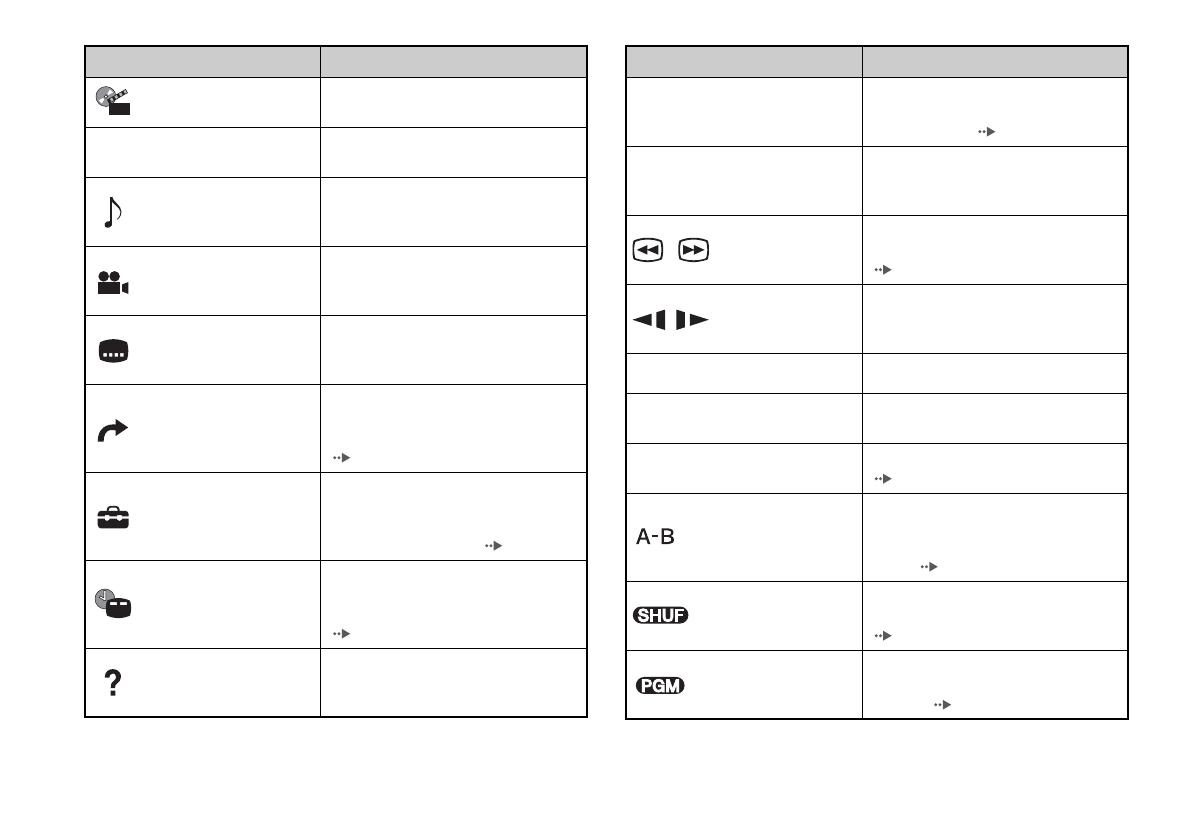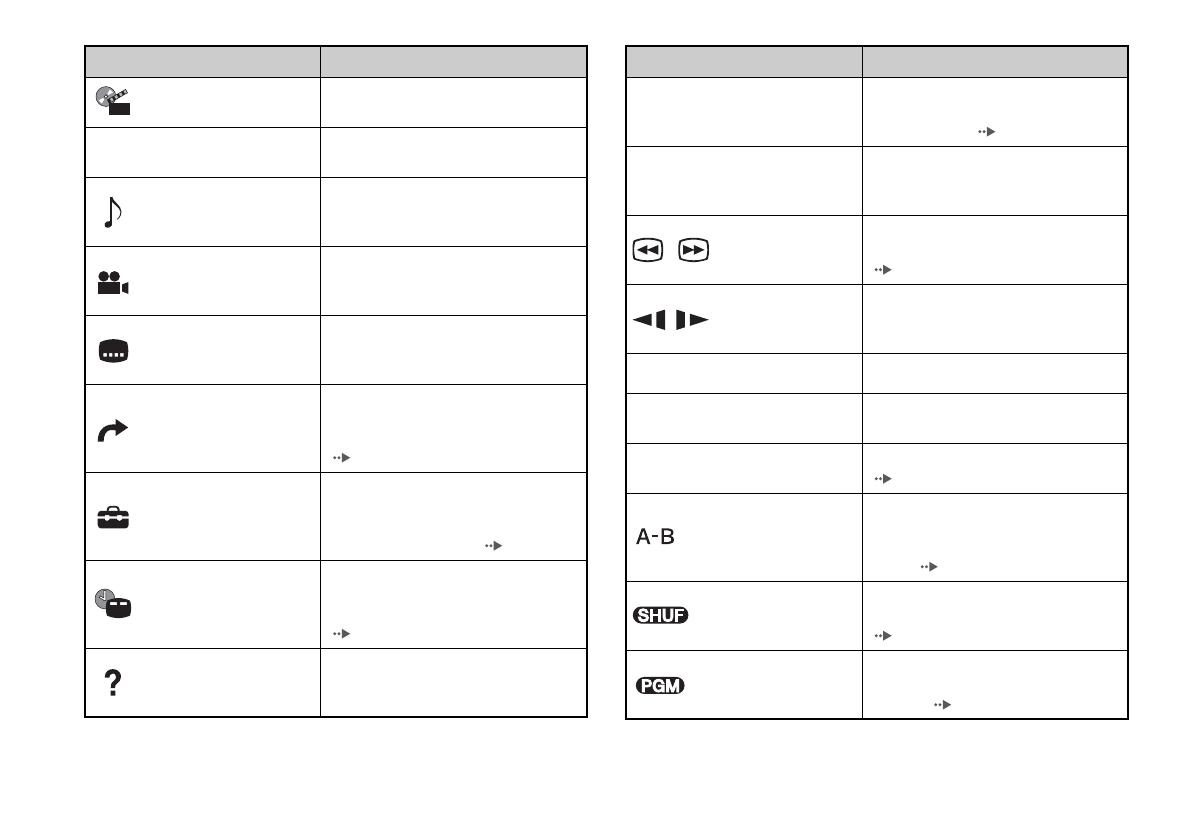
16
Воспроизведение DVD-видео
Главное меню
Вызывает на экран меню диска
DVD-видео
O
Возврат
Возвращает к ранее выбранному
экрану меню DVD
Варианты
звука
Вызывает на экран и меняет
параметры звука DVD с
несколькими звуковыми дорожками
Варианты
ракурсов
Вызывает на экран и меняет
варианты ракурсов DVD,
записанных с разных ракурсов
Варианты
субтитров
Вызывает на экран и меняет
варианты субтитров DVD с
функцией субтитров
Переход
Переходит к выбранной главе,
разделу или указанному значению
времени и начинает воспроизведение
( стр. 18)
Установка
Вызывает на экран и меняет
установки языка, качества
изображения, уровня Родительского
контроля, звука и т.д. ( стр. 23)
Индикация
времени
Вызывает на экран номер текущей
главы или раздела, время,
прошедшее от начала диска, и т.д.
( стр. 19)
Справка
Вызывает на экран изображение
прямых функций aналогового
контроллера (DUALSHOCK
®2)
Значок Функция
0~9
Переход к
разделу
Используйте для ввода номера
раздела, который необходимо
воспроизвести ( стр. 18)
./>
Предыдущий/
Следующий
Возврат/переход к началу текущего,
предыдущего или следующего
раздела
/Поиск
Ускоренное воспроизведение или
быстрая перемотка назад
( стр. 19)
/ Медленно
Переходит к воспроизведению
вперед/назад в режиме замедленного
воспроизведения
N
Воспроизведение
Запускает воспроизведение
X
Пауза
Приостанавливает и вновь запускает
воспроизведение
x
Стоп
Останавливает воспроизведение
( стр. 17)
Повтор A-В
Выбирает сцену для
воспроизведения и начинает
воспроизведение установленной
сцены ( стр. 22)
Произвольное
воспроизведение
Начинает воспроизведение глав и
разделов в произвольном порядке
( стр. 21)
Программа
Начинает воспроизведение глав и
разделов в запрограммированном
порядке ( стр. 21)
Значок Функция